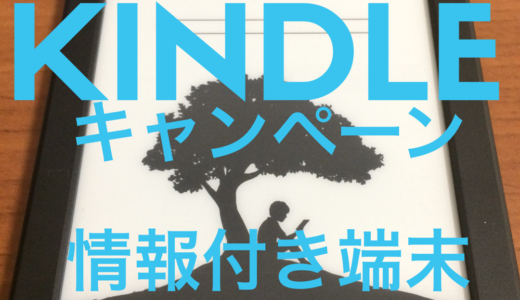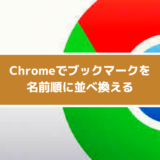- KindleのUSBドライブモードとは?
- Kindleを充電しながら本を読む方法を解説
- 【吉報】Amazon純正の「電源アダプタ」がカッコいい!
スポンサードリンク
Kindle 充電しながら操作する方法
Kindleを充電しながら操作したい人は、この「裏技」を試してみて…
Kindleを充電しながら操作する方法と、そのやり方を解説します。
Kindleを、パソコンのUSB端子に繋ぎ、充電している場合、Kindleは「USBドライブモード」となり、そのままでは、Kindleを操作することが出来なくなってしまいます。
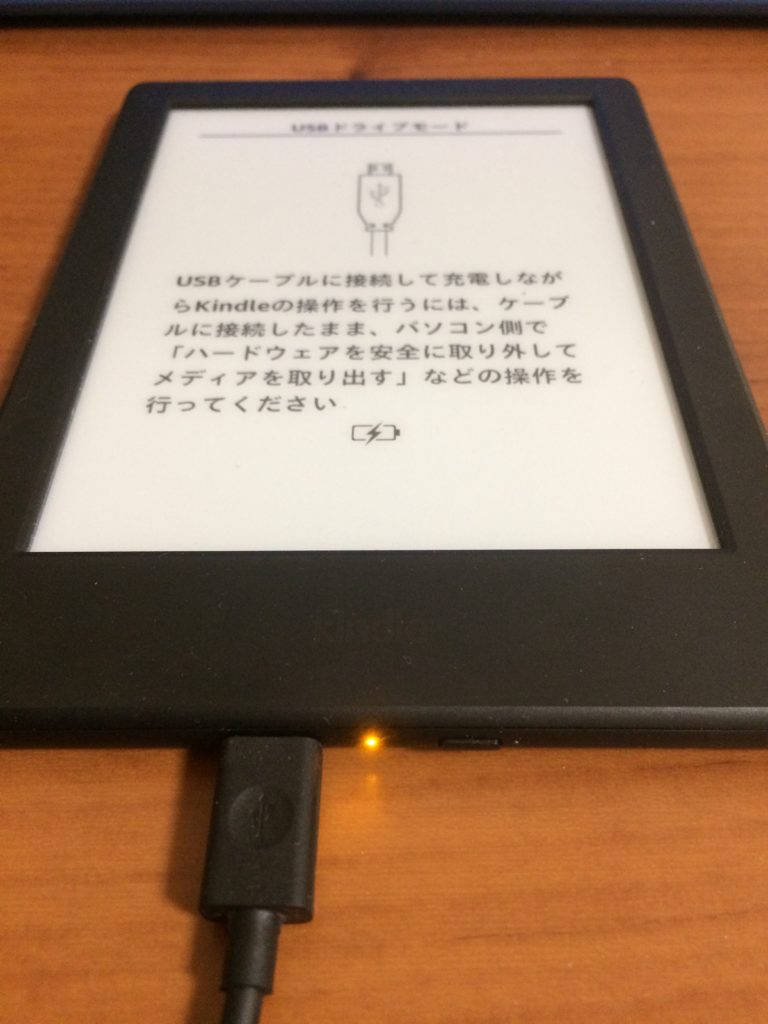
パソコンに繋いで充電すると、Kindleの操作ができなくなる・・・
 プライムデー2019|Amazon 1年に1度のビッグセール開幕
プライムデー2019|Amazon 1年に1度のビッグセール開幕
Kindle(キンドル)USBドライブモード
ただし、充電が終わるまで、何もせずに待っている時間って、もったいないですよね。
(なにを隠そう、僕も、充電中にキンドルを使って本を読みたい、せっかちなタイプの人間です。)
せっかく家に帰ってきて、気兼ねなく読書ができると思って、楽しみにしていたのに、このような状態になるのは、残念過ぎますよね。
「明日使用する分の充電はしておきたいし、でも、すぐに本は読みたいし」と思いながら、なんとかならないかと、キンドルや、繋いでいるパソコンをガチャガチャ触っていたら、この「2つの悩み」を同時に解決できるやり方が見つかったので、同じ問題でお困りの皆さんに、シェアさせて頂きます。 ※解決方法は2つあります。

ちなみに、KindleをUSBケーブルに繋いで、充電している時は、充電ランプが黄色に点灯しています
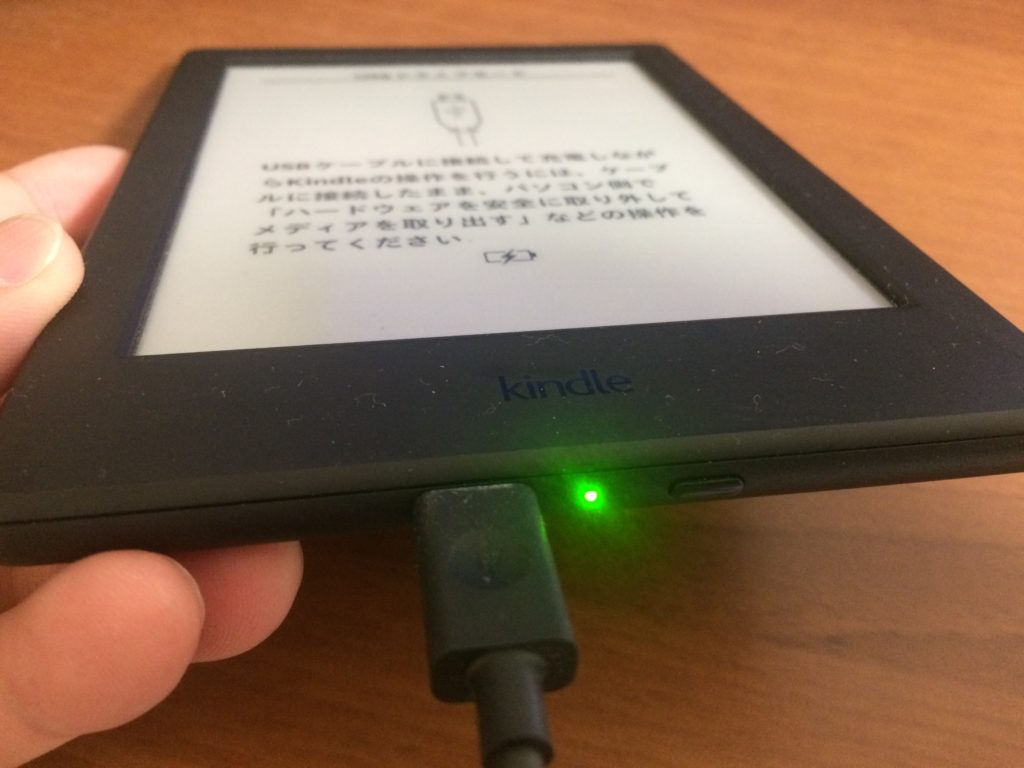
Kindleが完全に充電されると「黄色のランプ」から「緑のランプ」へ点灯が変わります。参考までに
人気のKindle Paperwhite 待望の防水機能搭載!お風呂でも読書が楽しめる!
Kindleを充電しながら本を読む【方法①】
コンセントから直接充電する方法
Kindkeを充電しながら操作する方法の一つ目は、「USBケーブルを、電源アダプタ(別売)と接続して、コンセントからKindleを充電する」方法です。こうすることで、充電しながら、Kindleを操作する事ができるようになります。そもそも、「パソコンに繋いで、Kindleを充電してしまうと、自動的にUSBドライブモードになってしまうことが、充電中にKindleが操作できなくなる原因だったので、ならばパソコンと繋がずに、直接コンセントから充電すればいいじゃん」と思って、早速やってみたら、見事、充電しながらでも、本が読めました。
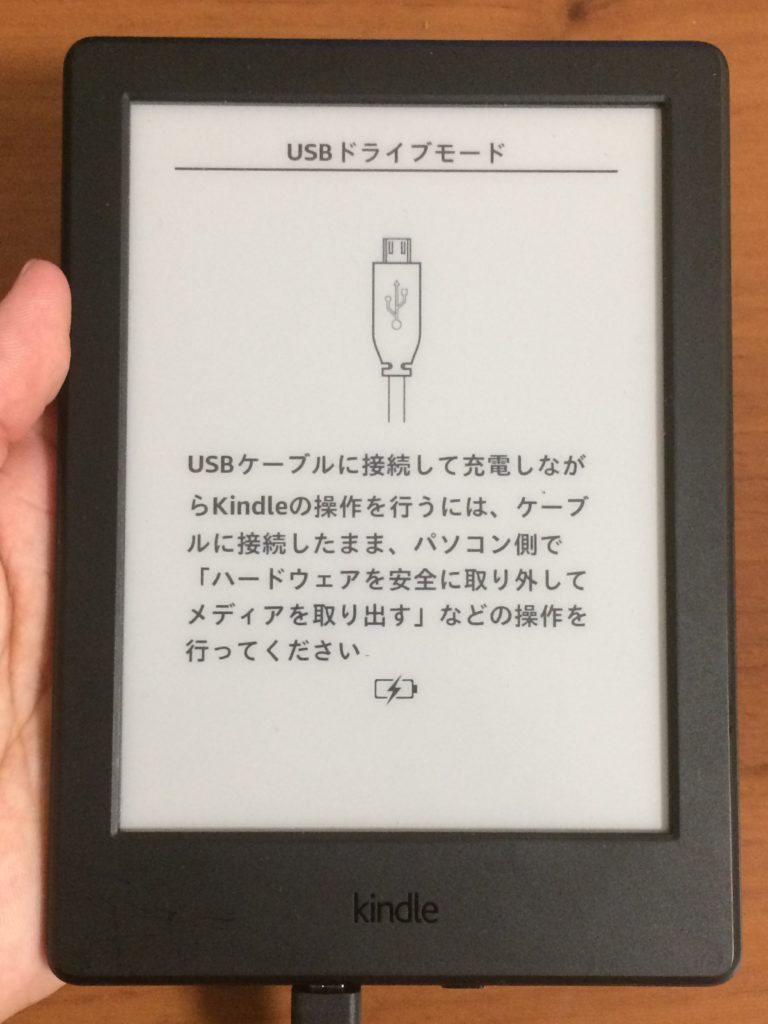
Kindleの充電中の画面がこちらです。このままでは、充電しながらの操作は出来ません。
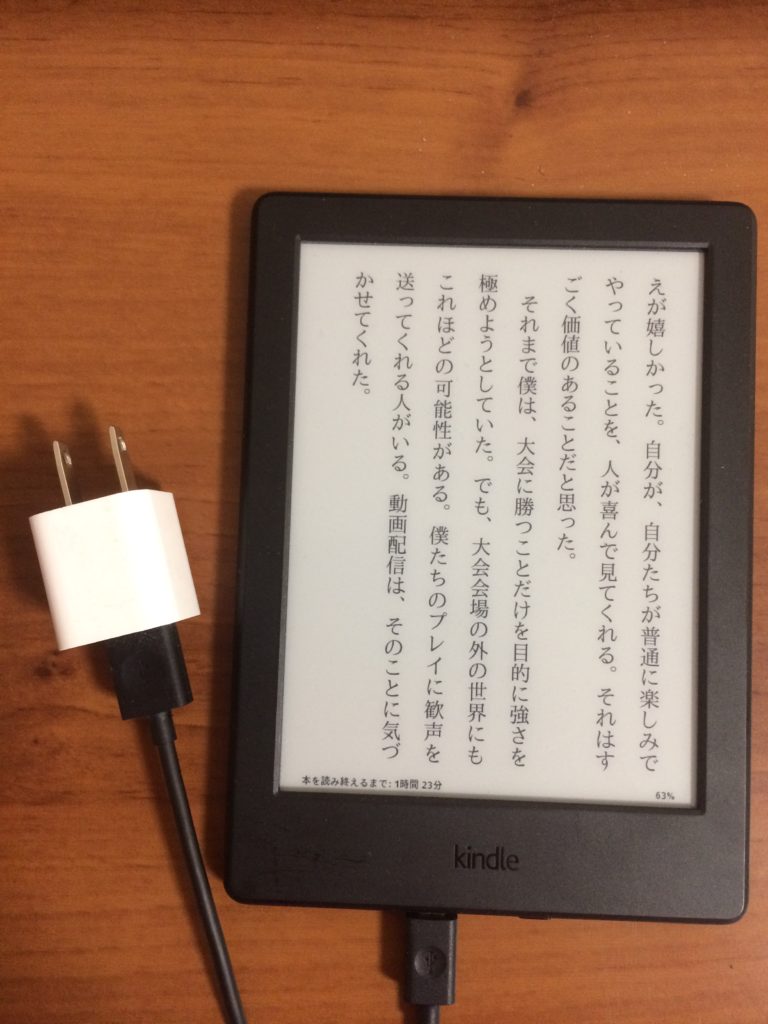
別売りの「電源アダプタ」に接続して、コンセントに直接差し込み、充電することにしました。
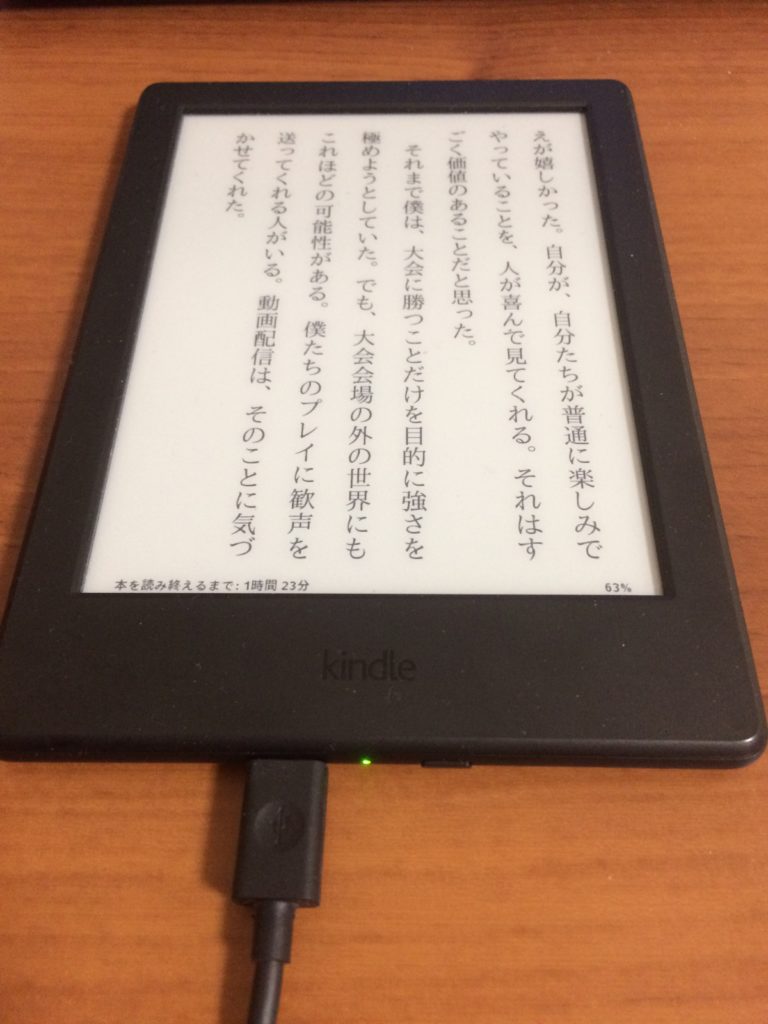
そうすると・・最初からUSBドライブモードにはならずに、充電しながら、Kindleを操作する事が出来ました!パチパチパチ(8888888888)
 Echo Show5(エコーショー5)9,980円で発売|新型&旧作を比較
Echo Show5(エコーショー5)9,980円で発売|新型&旧作を比較
Kindleを充電しながら本を読む【方法②】
パソコン側からKindleとの接続を解除する方法
もう一つの方法は(皆さん、答えが既に、Kindleの画面に表示されているので、分かっていますよね。www)
Kindkeを充電しながら操作する方法の二つ目は、「USBケーブルをパソコンに繋いで充電したまま、パソコン側の「ハードウェアを安全に取り外してメディアを取り出す」ことで、操作可能にする方法です。
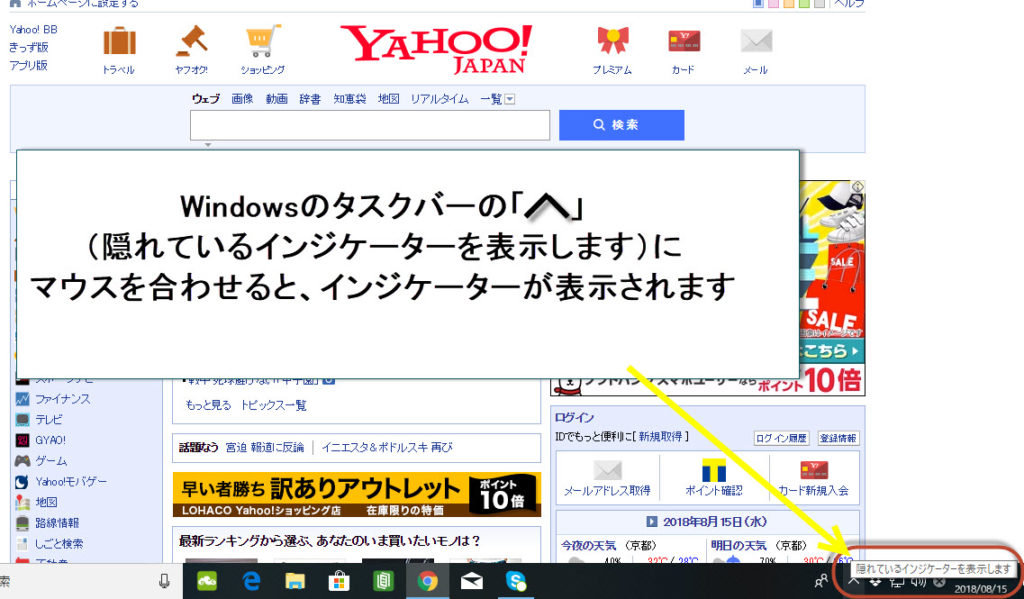
まずはパソコン側の操作です。必ず、KindleをUSBで 繋いでいるパソコンを使用してくださいね。最初に、画面右下のインジケーターを表示させます。
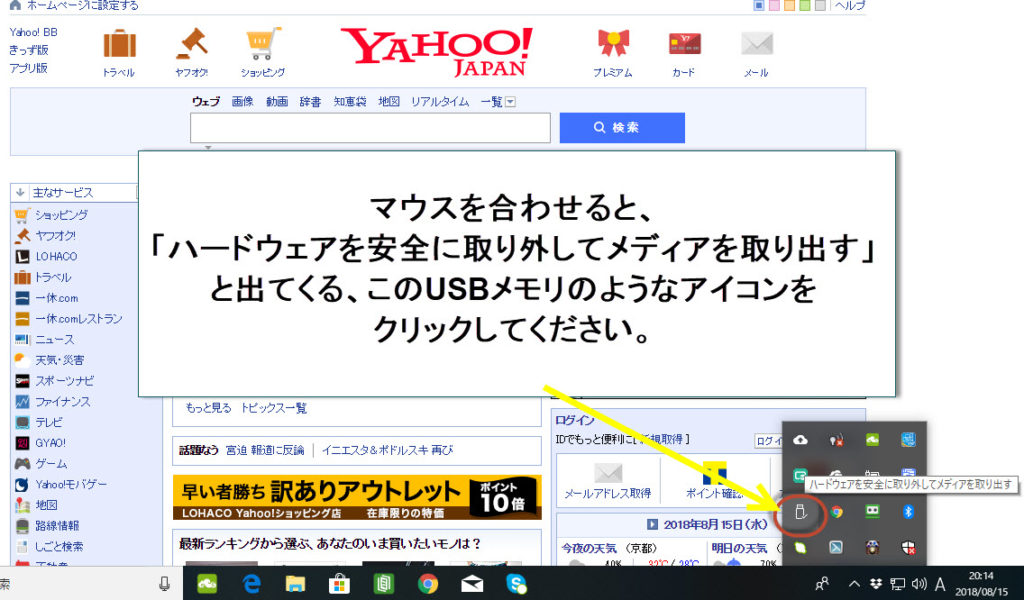
次に、「ハードウェアを安全に取り外してメディアを取り出す」のアイコンをクリックします

「Internal Storageの取り出し」をクリックすると、パソコン側とKindleの接続が解除されます。
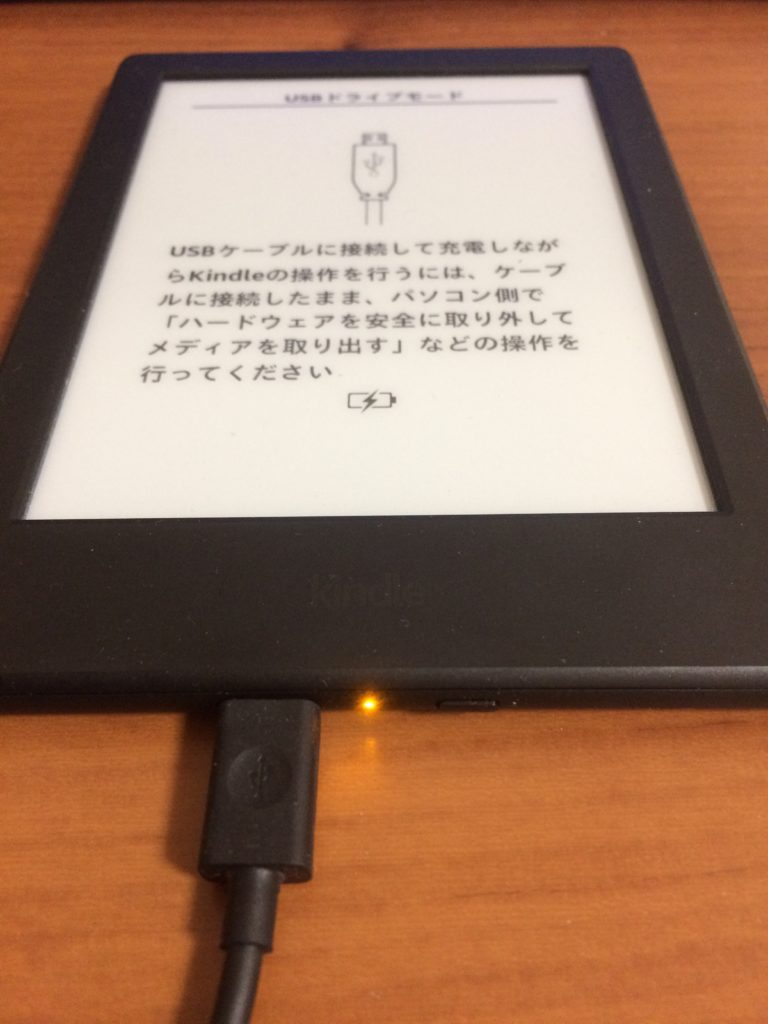
このように、パソコン側で、「ハードウェアを安全に取り外す」操作を行うと・・・

Kindle側の画面が変わり(USBドライブモードが解除され)、充電しながらの操作が、出来るようになりました!めっちゃ簡単でしょ♪
Kindle Unlimited【30日無料体験】月1冊で元がとれる「多読生活のススメ」
Amazon Audible【30日無料体験】最大4倍速で速聴学習が可能な「耳学問」
まとめ
早いけど、もう、「まとめ」ちゃいます(笑)
電源アダプタを使用して、コンセントから直接充電する
パソコンとKindleの接続を解除する
ちなみに僕は、(いちいち「ハードウェアを安全に取り外す」操作を毎回行うのが面倒くさいと思った)ので、最近では、家にあった「電源アダプタ」にキンドルを差し込んで、コンセントから直接充電するようにしています。やっぱりコンセントから直接充電できるのは、便利ですよね。Kindleを充電する為だけに、わざわざ電源を入れて、パソコンを立ち上げなくても良いので、個人的にはこっちの方法をおすすめしています。
ただし、Kindle購入時の付属品には、「電源アダプタ」が付いていない(別売)ので、「電源アダプタ」を、家で探しても、適当なモノが見つからなかったよ!!という人は、少し面倒ですが、Amazonで安いモノを一個購入して、そちらを使用するようにしてください。
「電源アダプタ」は、いくつか持っていたら、スマホの充電や、その他機器の充電にも応用できるので、安いものなら購入しても、全然損な感じにはならないと思いますよ。
数ある「電源アダプタ」の中には「Amazon純正」の、こんなカッコいいヤツもありますので、「まず形からこだわる人」は、こういうモノも検討してみてはどうでしょうか。
終わりです。
byebye。またね。
 【アマゾン】Audible(オーディブル)コイン制で何が変わった?
【アマゾン】Audible(オーディブル)コイン制で何が変わった?
- KindleのUSBドライブモードとは?
- Kindleを充電しながら本を読む方法を解説
- 【吉報】Amazon純正の「電源アダプタ」がカッコいい!
「Fireタブレット」の使い方を画像付きで解説したよ…